Při použití mikrofonu, uživatelé se často potýkají s problémem hluku v něm. Peep, hum, šum lze odstranit několika způsoby, protože důvody jsou různé.
Příčiny šumu v mikrofonu
Hluk v mikrofonu může být o to, jak nahrávce, stejně jako v komunikaci. Bez závislosti na jednotkové ceně, stejně jako vestavěný nebo připojený ji. Hlavními příčinami šumu v mikrofonu, jsou:
- nedostatečná rychlost připojení k Internetu způsobuje rušení;
- strukturní rys zařízení, membránové úlovky okolní zvuky, například počítačové komponenty, zvukový provoz domácích spotřebičů;
- nesprávné nastavení přístroje;
- selhání mikrofon.

Způsobů, jak eliminovat hluk v mikrofonem
Za prvé je třeba zkontrolovat výkon vašeho mikrofonu, je třeba:
- zapnout počítač;
- v levém dolním rohu, stiskněte tlačítko „Start“;
- zadejte „záznam“ do vyhledávacího pole;
- otevření aplikace nalezený záznam.
Tato aplikace je určena pro záznam zvuku. V novém okně zvolte:
- "Začít nahrávat";
- mluvte do mikrofonu pár slov;
- klikněte na tlačítko „Uložit záznam“;
- my reprodukovat uložený záznam.
Máte-li poslouchat můžete slyšet nahrávku vašeho hlasu, pracovní mikrofonu. Provádění tohoto způsobu opět k vypnutí přístroje v domě. Pokud to nepřináší výsledky, zkuste dát na mikrofon paralonovym míče pro ochranu od cizích zvuků. Při záznamu zvuku mluví se nachází v blízkosti mikrofonu.
Často je problém hluku v mikrofonu během hovoru on-line, je připojení nízkorychlostní internet. Chcete-li tento problém vyřešit:
- zastavení stahování souboru (pokud k němu dojde);
- přestat pracovních programů;
- zvýšit rychlost internetu;
- nahradit zprostředkovatele.
Je možné, že problém hluku mikrofonu spojené s konfiguračním softwarem. Pro tuto potřebu:
- v pravém dolním rohu hlavního panelu klikněte na ikonu reproduktoru levé tlačítko myši;
- z výše uvedeného, \u200b\u200bzvolte „záznamová zařízení“;

- v okně klikněte levým tlačítkem myši, stiskněte tlačítko mikrofonu, zvolte „Vlastnosti“;

- v záložkách, zvolte „naslouchat“;

- klikněte na „Použít“ a poté „OK“;
- jdeme do záložky „Levels“ a upravit 2 běžce;
- záložka „Advanced“, můžete nastavit frekvenci, čímž se dosáhne čistoty zvuku v mikrofonu.

Nastavení mikrofonu ve Skype
Je-li šum mikrofonu během hovoru na Skype budete potřebovat:
- spusťte Skype;
- v záložkách, zvolte „Nástroje“ z kontextového menu vyberte „Nastavení“;
- v pop-up okno, vyberte „Nastavení zvuku“;
- v pop-up seznamu vyberte mikrofon, reproduktor;
- uložit nastavení.
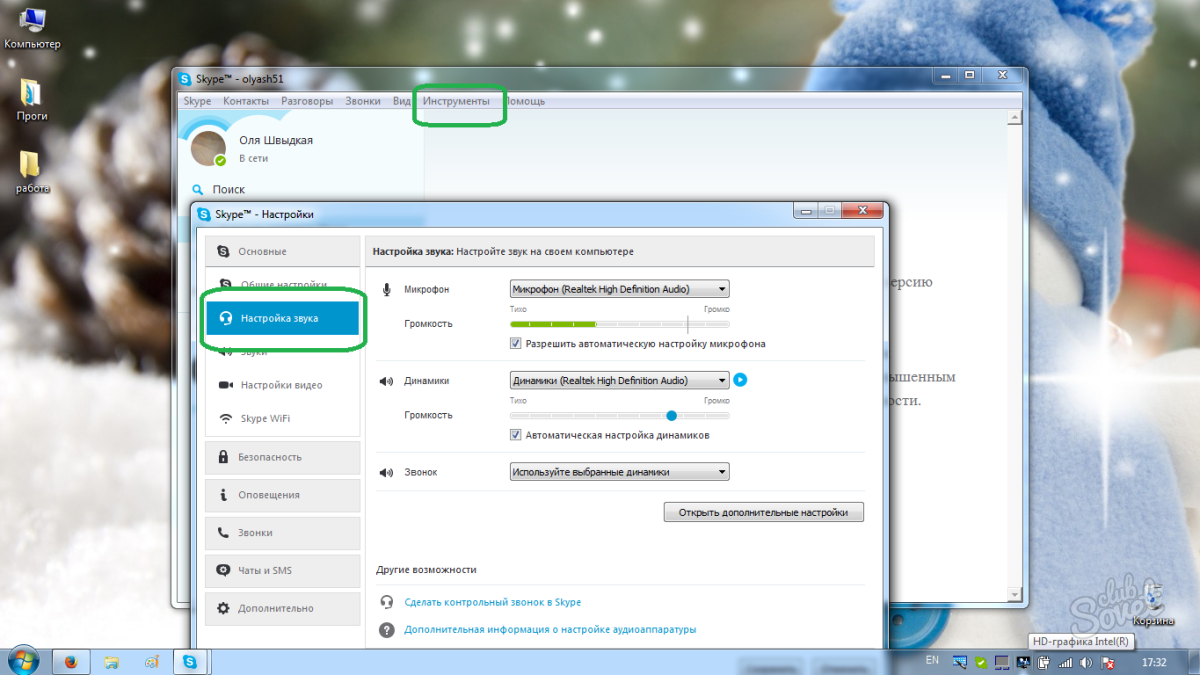
Nastavení mikrofonu v mail.ru Agent
Chcete-li nastavit mikrofon agenta je nutné:
- spuštění aplikace;
- v pravém dolním rohu programu otevření, vyberte „Nabídka“;
- v pop-up menu, běh "Nastavení programu", pak "Voice and Video";
- provádíme nastavení mikrofonu.

Tam je dost, aby se zbavili šumu v mikrofonu. Pokud jste neměli přijít s prvním způsobem, nezoufejte a pomocí následné. Je-li mikrofon není zlomené, pak to může být nakonfigurován v každém případě.
































Vodicí mobilita
vlastně
A mně to pomohlo